Achetez directement en ligne vos propres numéros de téléphone professionnels
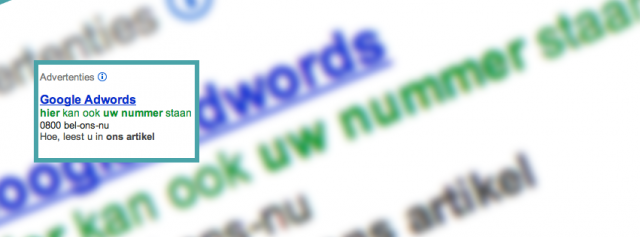
Votre numéro de service dans une annonce Google AdWords
Numéros nationaux
Il existe de nombreuses raisons pour lesquelles les entreprises choisissent de faire de la publicité payante dans les moteurs de recherche. La plus fréquente est le fait qu'il est impossible de faire figurer un site web dans les premiers résultats de recherche "gratuits" à court terme. Avec une publicité payante, cependant, vous serez au sommet, ou du moins dans les régions les plus élevées, d'un seul coup.
Pourquoi AdWords est le choix logique
La prédominance de Google sur les autres moteurs de recherche, le grand nombre d'outils qu'il propose et la transparence qu'il offre, font de laAdWords l'option la plus logique pour les entreprises qui optent pour la publicité dite "pay-per-click".
Votre entreprise a peut-être déjà expérimenté la publicité Google AdWords, seule ou avec l'aide d'une agence de marketing. Vous avez peut-être même une campagne en cours en ce moment. Quoi qu'il en soit, nous allons vous présenter dans cet article une fonctionnalité intéressante de Google AdWords. Grâce à cette option, vous obtiendrez encore plus d'appels vers votre numéro de service.
Plus d'appelants avec l'extension d'appel de Google AdWords
Si vous voulez encourager les appels vers votre numéro de service, utilisez l'optionExtensions d'appel" dans Google AdWords. Sa fonction dépend du type d'appareil sur lequel votre publicité est affichée :
Sur les appareils téléphoniques mobiles (smartphones et certaines tablettes) qui disposent d'un navigateur complet, le bouton "Appeler" apparaît dans vos annonces. Les utilisateurs peuvent désormais vous appeler d'un simple toucher du doigt.
Dans les annonces diffusées sur les ordinateurs portables et de bureau, Google affiche votre numéro de téléphone mais il n'est pas cliquable. Selon le type de campagne, vous pouvez consulter des statistiques détaillées et désactiver ou modifier facilement le numéro de toutes vos campagnes.
L'ajout d'un numéro de téléphone est un geste intelligent : les utilisateurs de smartphones et de tablettes munis d'une carte SIM peuvent vous appeler directement, sans avoir à se rendre d'abord sur votre site web. Dans les situations d'urgence, vous rencontrez ainsi vos clients (potentiels) et vous pouvez être plus malin que vos concurrents. Les services de taxi ou les chaînes de livraison de pizzas sont de bons exemples d'entreprises qui utilisent intelligemment ce service.
Quels chiffres pouvez-vous mettre dans les annonces ?
Google vous permet de mettre n'importe quel type de numéro de téléphone dans les annonces, y compris les numéros de service. Il est également possible d'utiliser des extensions d'emplacement. Lorsque vous faites cela, le moteur de recherche affiche également les indications pour se rendre à votre bâtiment dans les recherches locales.
Veuillez noter :pour déployer les extensions d'emplacement vous ne pouvez pas mettre un numéro de service dans votre publicité, maisvous devez utiliser votre numéro local. Si vous souhaitez indiquer votre position aux personnes qui se trouvent à proximité de vous, vous devez définir votre extension de localisation à côté de l'extension d'appel, avec votre numéro de téléphone local. Une personne effectuant une recherche en dehors de votre région ne verra pas l'extension de l'emplacement mais uniquement l'extension de l'appel - le numéro de service.
Comment configurer une extension d'appel
En fonction du type de campagne, vous pouvez équiper vos annonces Google AdWords d'une extension d'appel à l'action obsolète ou d'une extension d'appel à l'action optimisée. Dans une campagne optimisée, où vous ciblez à la fois les utilisateurs mobiles et les utilisateurs "normaux", vous pouvez ajouter les deux types d'extensions. Une extension d'appel optimisée offre des rapports plus détaillés. Voici comment configurer une extension d'appel optimisée :
Sélectionnez la campagne souhaitée.
Cliquez sur l'ongletExtensions publicitaires.
Changez la vue pourExtensions de l'étalement urbain.
Choisissez la vueMise à jour de.
Cliquez surModifier à côté de "Réglage pour les extensions d'appel".
Cliquez sur le+Nouveau numéro de téléphone.
Veuillez saisir votre numéro de téléphone professionnel et le pays correspondant.
Choisissez d'afficher l'adresse de votre site web ou votre numéro de téléphone avec l'annonce sur les appareils mobiles. Sur les studios et les ordinateurs portables, les deux apparaîtront.
Précisez quelle doit être la durée minimale d'une conversation avant que Google ne la considère comme une conversion. Vous pouvez trouver le nombre et le pourcentage de conversions dans "Conversions" > "Campagnes et groupes d'annonces".
Vous pouvez également indiquer quand le numéro doit ou ne doit pas être affiché, par exemple en fonction de vos heures d'ouverture. Pour ce faire, cliquez surPlanification des dates de début et de fin.
Cliquez sursauver.
Contrairement à ce qui se passe dans de nombreux autres pays, Google ne permet pas encore aux utilisateurs d'ordinateurs portables ou de bureau en Belgique d'appeler les numéros de téléphone figurant dans les annonces via leur ordinateur. Certaines entreprises n'ajoutent donc leur numéro de téléphone qu'aux annonces diffusées sur les appareils mobiles. Ils le font par le biais d'une campagne non optimisée. Les entreprises qui optent pour ce type de campagne peuvent uniquement ajouter une extension d'appel obsolète. Vous pouvez configurer une telle extension comme suit :
Sélectionnez la campagne souhaitée.
Cliquez sur l'ongletExtensions publicitaires.
Changez la vue pourExtensions de l'étalement urbain.
Uniquement si vous menez une campagne optimisée : choisissez la vueNon mis à jour.
Cliquez surNouvelle extension.
Indiquez si vous souhaitez afficher l'adresse de votre site web dans vos annonces en plus de votre numéro de téléphone.
Veuillez saisir votre numéro de téléphone professionnel et le pays correspondant.
Sauvegardez votre extension d'appel en appuyant surSauvez cliquez.

Pas d'engagement. Pas de carte requise. Tout est compris.
Remplissez le formulaire ci-dessous et votre service sera disponible dans les minutes qui suivent.

Clients satisfaits de Belfabriek :
Numéros de demande:
Système téléphonique:
Appel à:
Fonctions incluses:
- Aperçu des fonctions
- Changer de destination
- Chuchotement
- Crochet web
- Enregistrement des appels
- Files d'attente d'appels
- Filtre d'appels
- Liste blanche VIP
- Menu du téléphone
- Message de bienvenue
- Messagerie vocale
- Outil d'envoi de SMS
- Renvoi d'appel direct
- Statistiques d'appel
- Statistiques par e-mail
- Texte a la Voix Bot Vocal ✨
- Traitement des débordements d'appels
- Téléphonie internationale